Table of contents
今天,我们将展示一些 自动更改日期 公式中的 丞相。 换句话说,如何通过公式自动改变日期,在 ǞǞǞ 在许多情况下,为了减轻你的工作,你可能需要自动更新日期、时间序列号等。 在这次会议上,我们使用的是Excel 2019,请随意使用你的。
下载实践工作手册
欢迎你从以下链接下载练习工作手册。
自动日期变更.xlsx5种有用的方法来 在Excel中用公式自动改变日期
在本节中,我将讨论5个有用的方法来 用公式自动改变日期 但在进入这些方法之前,让我们先了解一下背景。 在现实生活中,你可能需要自动更新日期、时间序列号等,以减轻你的工作。 下面,我举了两个例子,在一个场合,我们需要一个可自动更新的当前日期,在另一个场合,我们需要计算下一次的剩余时间圣诞节。
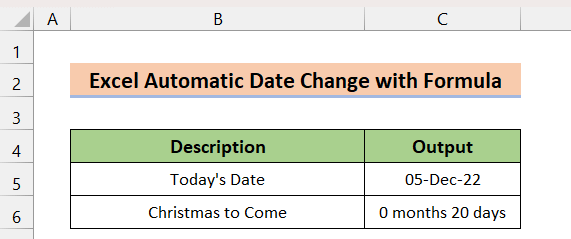
随着一天的变化,输出部分将自动更新。 要知道我们如何做到这一点,让我们探讨一下我们的第一种方法。
1. 使用Excel TODAY函数的公式来自动改变日期
我们可以用 TODAY函数 来自动改变日期。 今天 要了解更多信息,请遵循以下步骤。
步骤。
- 在下面的例子中,我们将在单元格中插入今天的日期 C5 这将在未来随着日期的改变而自动更新。
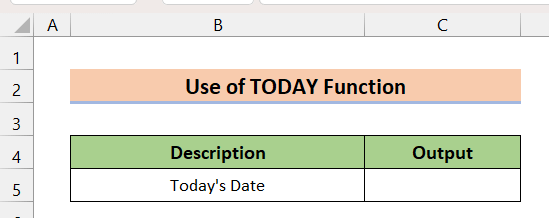
- 要做到这一点,在单元格中写下以下公式 C5 并按 进入 .
=TODAY() - 因此,我们将看到当前的日期。 当我在2022年12月5日写这篇文章时,它正在显示 22年12月5日。
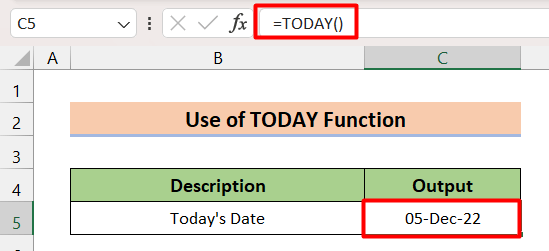
- 为了验证这个日期在未来是否会被更新,我们可以手动改变计算机系统上的当前日期并进行观察。 为此,我们在我的计算机上将日期从2022年12月5日改为2022年12月14日。 要做到这一点,进入 设置 > 时间& 语言 > 手动设置日期和时间 > 变化 .
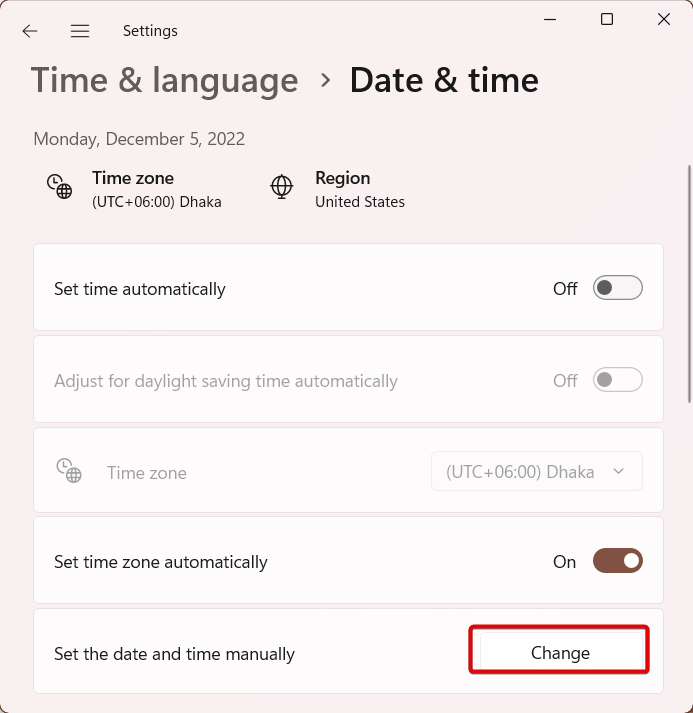
- 现在,设置所需的日期和时间,并点击 变化 .
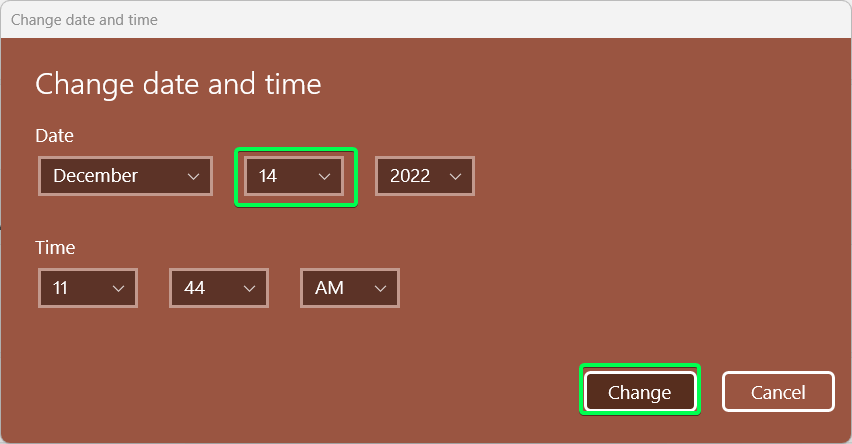
- 现在,如果我们再次重新加载Excel文件,我们会看到,日期显示为 12月14日-22日 .
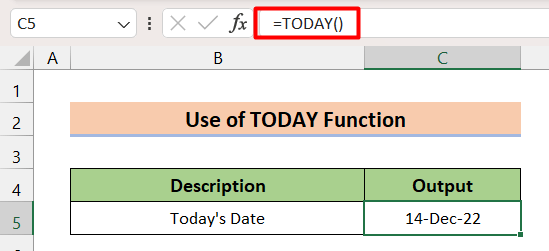
阅读更多。 如何在Excel中自动插入日期(3个简单技巧)
2.使用NOW功能来自动改变日期
另一个提供当前日期的函数是 NOW函数 此外,它还会返回时间值。 要应用该公式,请遵循以下步骤。
步骤。
- 与之前的方法一样,在细胞 C5 ,写下以下公式并按 进入。
=NOW() - 现在,你会看到这个函数也在给出当前日期。
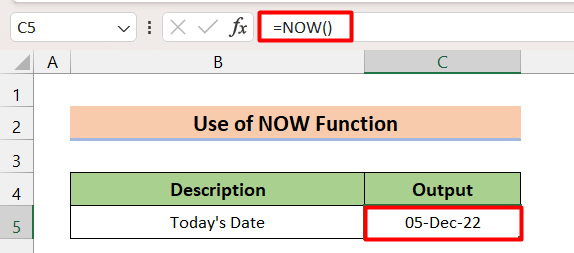
- 由于 现在 函数返回一个动态值,它也会自动更新,就像 今天 功能。
3.应用复杂的公式组合
在前面的章节中,我们已经看到了如何使用简单的Excel函数来自动改变日期。 这里让我们建立一个小的复杂的公式。 这一次,我们将使用一个组合的 日期、年、月 , 天 ,以及 今天 要应用该公式,请遵循以下步骤。
步骤。
- 在细胞中 C5 ,写下以下公式并按 进入 .
=date(year(today()),month(today()),day(today() )) - 因此,你会得到今天的日期作为结果。
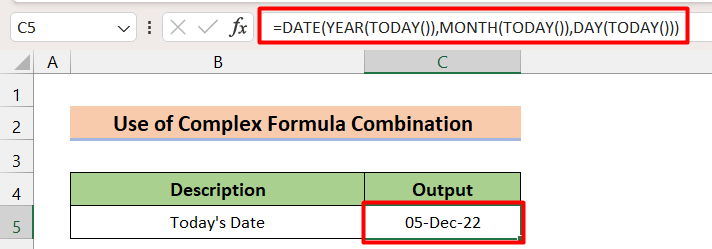
- 由于该公式具有动态函数 今天 实验结果也将自动更新。
🎓 公式是如何运作的?
ǞǞǞ 年份 函数的结果中获取年份值。 今天 而 月 和 天 的结果中分别获取月和日的值。 今天 那么......。 日期 函数返回日期。
注意:不要用 今天 函数,我们也可以使用 现在 函数来获得类似的结果。
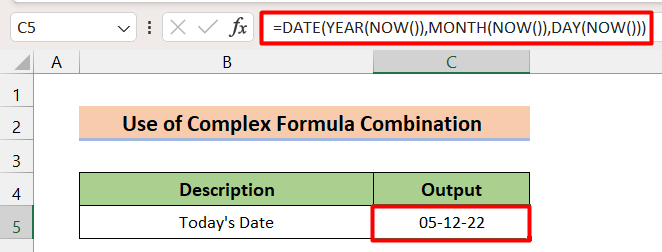
4.基于相邻单元格值的日期变化
我们可以以这样的方式建立公式,使Excel在相邻单元格的任何变化中更新结果日期。 这里我们将看到与这种情况有关的两个例子。
4.1 相邻单元的数据输入后自动更新日期
在这个例子中,我们有一个输入列和一个第一次数据输入日期列。 现在,输入列的单元格是空的。 我们希望当这些单元格变成非空的时候,或者换句话说,当我们在这些单元格中输入数值的时候,就可以得到日期。
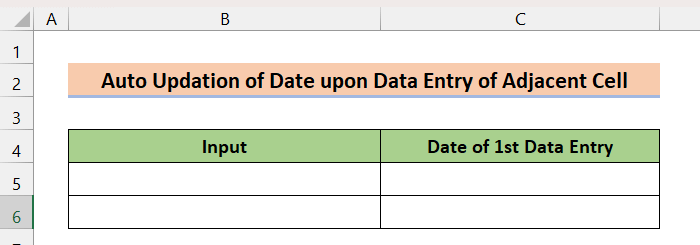
在这里,我们将使用 中频函数 要了解更多,请遵循以下步骤。
步骤。
- 在细胞中 C5 ,写下以下公式,然后按 进入 .
=IF(B5"",IF(C5"",C5,NOW()),"") - 然后使用 填充手柄 来自动填充单元格 C6 .
- 现在,如果我们在单元格中输入一些东西 B5 和 B6 ,Excel将自动在单元格中显示当前日期。 C5 和 C6 分别是。
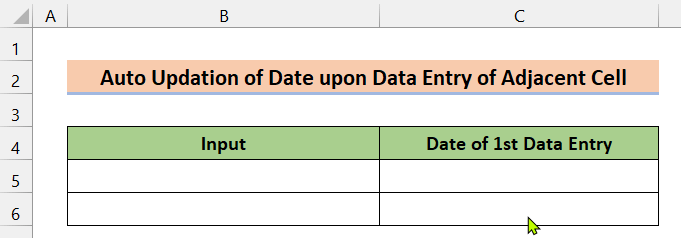
- 此后,即使你进一步改变了 B5/B6 ,日期在 C5/C6 将不会改变,因为这不是你第一次输入的数值。
这个公式是如何工作的?
- if(c5"",c5,now())
C5""意味着 C5不是空的吗? 如果它是真(非空),它将返回C5。 否则,它将返回现在时间(NOW)。
- if(b5"",if(c5"",c5,now(),"")
如果 B5 否则,它将返回一个空白单元格。
阅读更多。 如何在Excel单元格更新时自动弹出日期
4.2 当相邻单元格的值发生变化时自动更新日期
在前面的章节中,为了改变日期时间,我们需要先让相邻的单元格为空,然后重新输入一个值。 当你改变相邻单元格的内容时,它不会更新。 如果你希望每次更新相邻单元格的值,那么我们可能需要使用一个新的公式。 要了解更多,请按照下面的步骤操作。
步骤。
- 在细胞中 C5 ,写下以下公式并按 进入 .
=IF(B5"",IF(AND(C5"",CELL("地址")=ADDRESS(ROW(B5),COLUMN(B5))),NOW(),IF(CELL("地址")ADDRESS(ROW(B5),COLUMN(B5)),C5,NOW()), "") 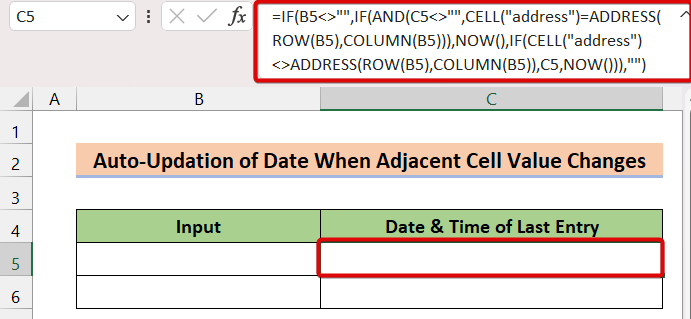
这个公式是如何工作的?
IF(B5"",IF(AND(C5"",CELL("地址")=ADDRESS(ROW(B5),COLUMN(B5))),NOW(),IF(CELL("地址")ADDRESS(ROW(B5),COLUMN(B5)),C5,NOW()), "")
ADDRESS功能 返回基于给定行号和列号的单元格的地址。 该公式使用了 细胞功能 来获取最后编辑的单元格的引用,如果它与它左边的单元格相同,就会更新日期时间值。
- 使用 填充手柄 以自动填写 C6 .
- 现在,如果我在单元格上输入任何东西 B5 ,输入日期将显示在单元格 C5 .
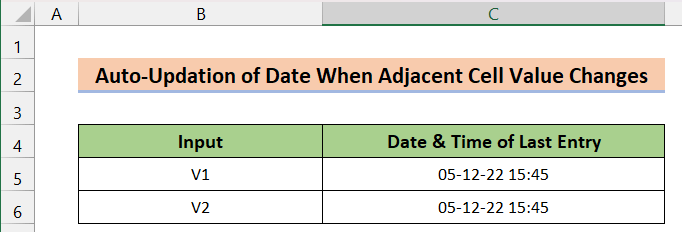
- 现在,如果我们改变输入,日期值也会改变。
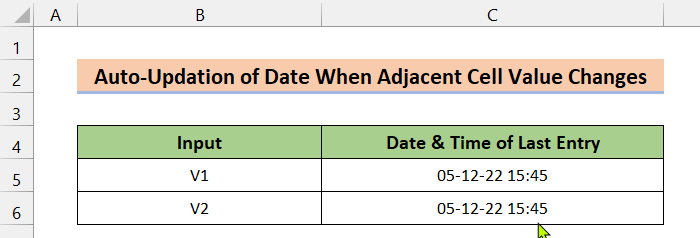
请注意,在这两个例子中,如果你在应用公式时发现任何错误,你应该检查是否启用了迭代计算。 要做到这一点,请转到 文件> 选项> 公式 然后检查 启用迭代计算 并设置 最大迭代 到1。
5. 自动计算日期差
我们可以自动找到日期之间的差异。 例如,假设一个人力资源部门想找到员工工作到今天的时间。
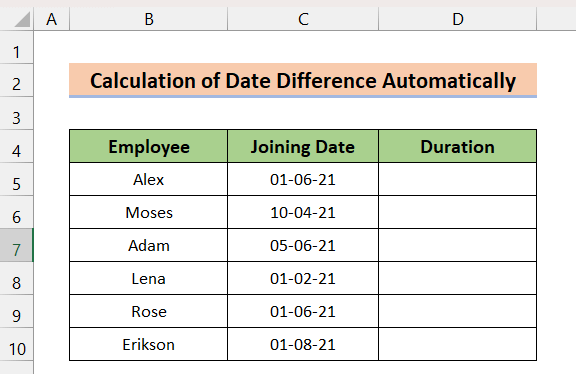
为了找到差异,我们将使用 DATEDIF函数 在这里,Excel将需要计算与当前日期的差异。 因此,我们将使用 今天 要应用该公式,请遵循以下步骤。
步骤。
- 关于细胞 D5 ,写下以下公式并点击 进入 .
=DATEDIF(C5,TODAY(), "m")&" 月 " &DATEDIF(C5,TODAY(), "md")&" 天" - 因此,我们将掌握该雇员的服务期限。
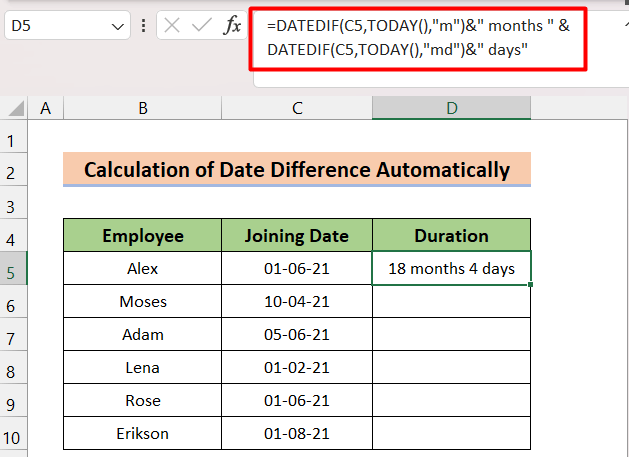
- 现在,如果你用 填充手柄 自动填充单元格的其余部分,你将得到每个雇员的持续时间。
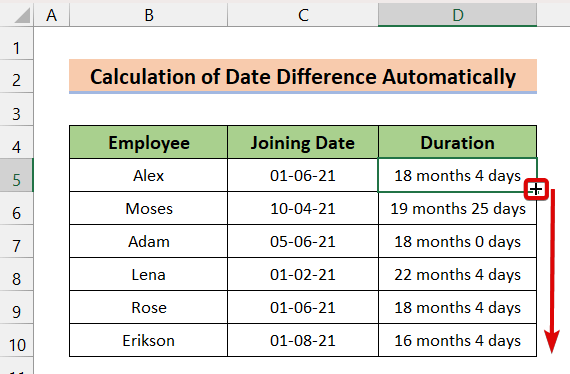
- 由于这个公式有动态函数 今天 中,Excel将自动更新日期。
这个公式是如何工作的?
- DATEDIF(C5,TODAY(), "m")&" 月 " &DATEDIF(C5,TODAY(), "md")&" 日"
我们已经使用了几个 日期:DATEDIF 之间的差异。 加入 日期 和 今天 .首先 日期:DATEDIF 计算月份格式的差异(因为我们使用了 "m"),第二个计算日期格式的差异。
需要记住的事情
- 如果你没有找到合适的日期格式的结果,你可以改变单元格的格式,设置你希望显示的日期格式。
总结
今天就到此为止。 我们已经列出了关于Excel的几种方法 自动更改日期 公式:希望你会发现这对你有帮助。 如果有任何难以理解的地方,请随时评论。 让我们知道我们在这里错过的任何其他方法。

